Referencia del panel de datos
Utilice el Panel de datos para acceder, organizar y compartir sus proyectos y datos de diseño de Fusion.
Por defecto, el Panel de datos está oculto. Haga clic en el icono Mostrar panel de datos ![]() para abrirlo.
para abrirlo.
Ctrl+Alt+P (Windows) o Option+Command+P (MacOS) para mostrar u ocultar el Panel de datos.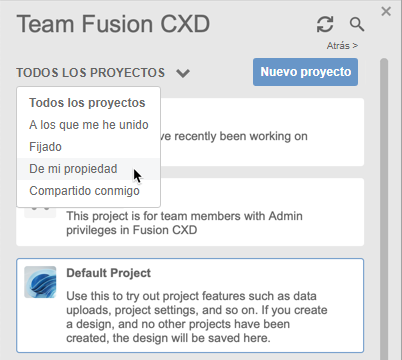
El Panel de datos sirve para ver los proyectos y diseños. También incluye conjuntos de muestras que se pueden utilizar, por ejemplo muestras CAM.
Utilice el filtro de proyectos para cambiar los proyectos visibles:
- Todos los proyectos: la lista completa de proyectos del centro actual
- A los que me he unido: solo los proyectos a los que se haya unido
- Fijados: solo los proyectos favoritos
- De mi propiedad: solo los proyectos que ha iniciado usted
- Compartido conmigo: solo los proyectos a los que le han invitado
Abrir un proyecto
Haga doble clic en el nombre del proyecto o en un ejemplo para acceder a los datos que se encuentran en un proyecto o en la carpeta de un ejemplo en particular.
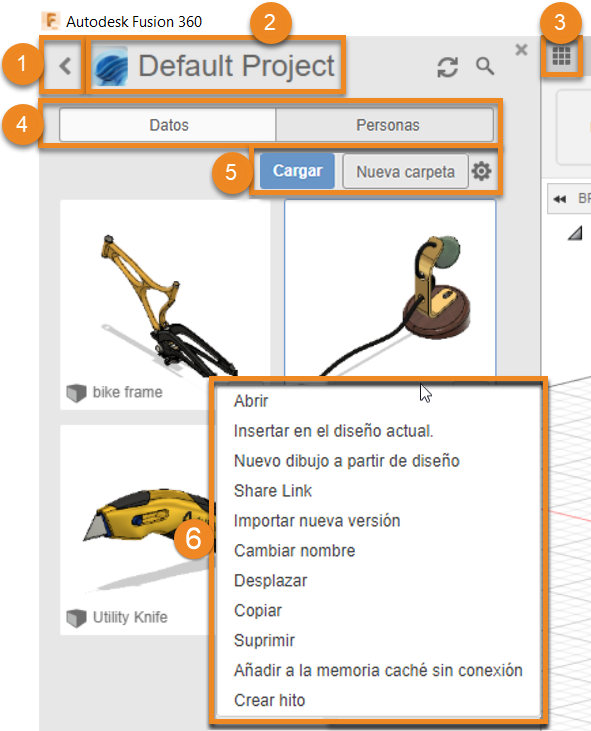
1. Selector de proyectos
Muestra el nombre del proyecto activo. Haga clic en la flecha hacia atrás para mostrar la lista de proyectos.
2. Herramientas del proyecto
Se muestran los datos del proyecto en la web o en el proyecto activo.
3. Mostrar/ocultar panel de datos
Haga clic para mostrar u ocultar el Panel de datos.
4. Datos o personas
Gestione la visualización de datos o personas en el Panel de datos.
5. Herramientas de visualización
Cree una nueva carpeta o cambie la visualización de los elementos en el Panel de datos.
Cargar: cargue datos de diseño de un sistema CAD compatible.
Nueva carpeta: cree una nueva carpeta en el proyecto activo.
Opciones: ![]() elija cómo ordenar y mostrar los datos.
elija cómo ordenar y mostrar los datos.
6. Menú contextual
Haga clic con el botón derecho para acceder a los comandos de ese determinado diseño.